Tentokrát pokračujeme v tricích nebo výukových kurzech na WhatsApp. ukazovat jim 2 způsoby, jak zálohovat WhatsApp aby byly všechny naše přijaté soubory, fotografie, videa v bezpečí pro případ, že budeme muset naformátovat terminál.
Dříve bylo v předchozích verzích populární aplikace pro rychlé zasílání zpráv zálohování veškerého obsahu naší aplikace WhatsApp ve vnitřní paměti našeho terminálu pro Android stejně snadné jako zadání možnosti Nastavení aplikace a klikněte na možnost Chaty a hovoryPo funkčnosti možnosti vytvořit záložní kopii a nahrát ji přímo do cloudu přes Disk Google se tyto možnosti trochu změnily, proto jsem se rozhodl vytvořit tento videonávod, kde vysvětlím všechny podrobnosti k vytvoření kopie WhatsApp zabezpečení, a to jak na Disku Google, tak i ručně, abychom jej uložili, kamkoli chceme
2 způsoby, jak zálohovat WhatsApp
1st - In the cloud in your Google Drive account
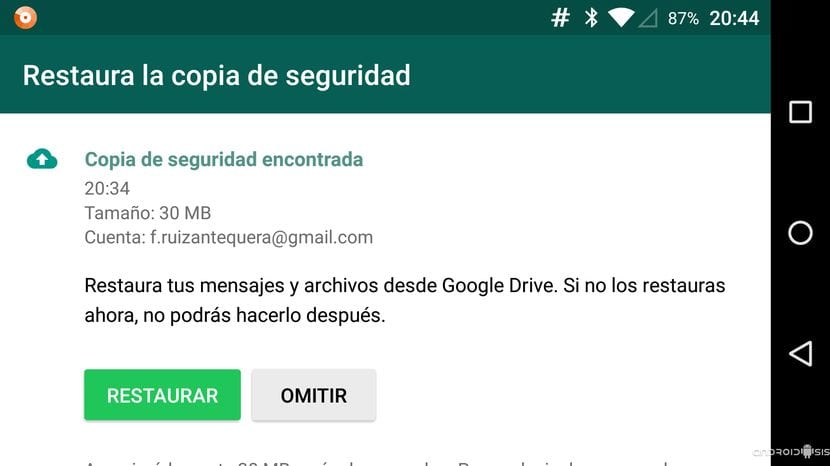
Nejpohodlnější způsob, jak musíme zálohování WhatsApp, jak vás naučil ve videu v záhlaví tohoto článku, je to s možností zálohování v náš účet Disku Google, bezplatný účet, který každý uživatel Gmailu automaticky povolil pomocí svého vlastního e-mailového účtu Google.
Kliknutím na tuto možnost, která je v nejnovějších verzích aplikace WhatsApp již standardně povolena, máme možnost označit několik možností, aby Zálohování WhatsApp se provádí automaticky nebo ručně pouze když klikneme na možnost Zálohovat. V rámci automatických možností máme následující možnosti:
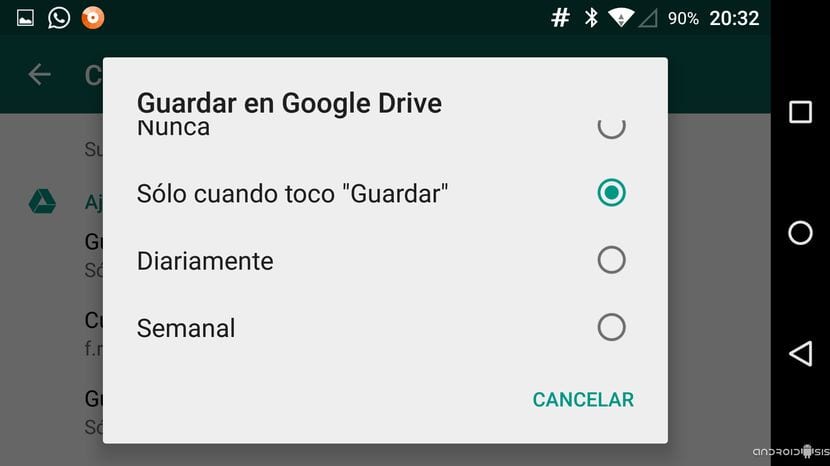
- Nikdy
- Pouze když se dotknu Uložit
- Denně
- Týdně
- Měsíční
Budeme také mít možnost vybrat, ve kterém účtu Gmail Chceme zálohovat WhatsApp, samozřejmě pokud máme povolen více než jeden e-mailový účet Google.
2. - Možnost zálohovat WhatsApp ručně
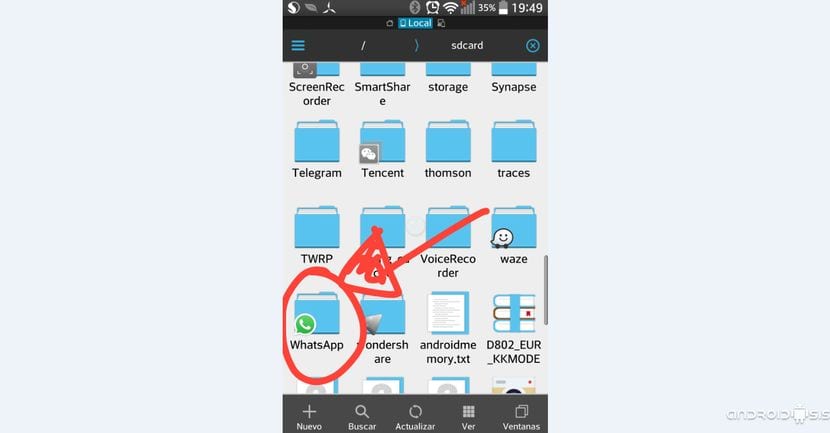
Možnost uložit zálohu WhatsApp ručně, to znamená, že zálohování veškerého obsahu složky WhatsApp, která je ve výchozím nastavení vytvořena v interní paměti našeho terminálu Android, je stejně jednoduché jako proveďte kopírování a vložení z našeho oblíbeného průzkumníka souborů. v tomto případě jsem to udělal ve videu, s nímž je pro mě nejlepší prohlížeč souborů pro Android, zcela bezplatný prohlížeč souborů, který jistě mnozí z vás již budou znát a který si můžete stáhnout z obchodu Google Play pod názvem Průzkumník souborů ES.
Nakonec můžete také stáhnout whatsapp plus který vám umožní vylepšit funkce nabízené klientem pro zasílání zpráv a nabídne vám mnoho možností přizpůsobení.

Triky? Existuje ale i jiná cesta než ta? XD
No tak, vždy jsem je takto dělal, nejprve ručně přes složku a nyní s google drive, a jako trik mají malé xD
Pokud to udělám druhým způsobem a změním telefon, jak nainstaluji záložní kopii?
Bylo by dobré, kdybys odpověděl Mariana, protože to je stejný problém jako já. Díky moc!!!
Haló
Jak mohu obnovit zálohu Android WhatsApp na iPhone?
díky